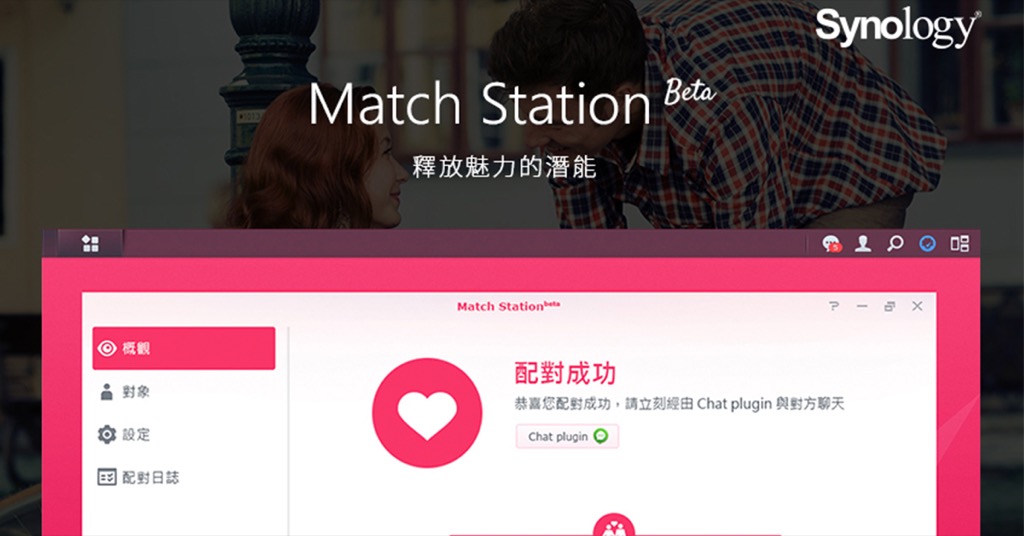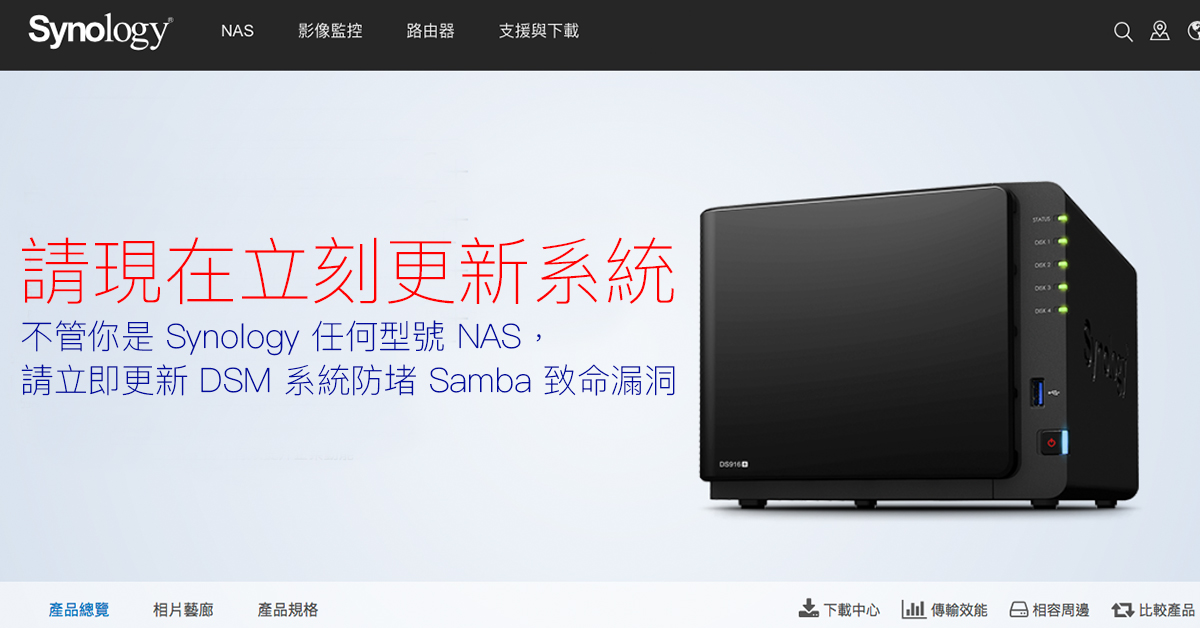>>本文為 Synology DS918+ 開箱評測外觀介面篇,完全拆解請見:[陳寗開箱] 內建雙 M.2 NVMe SSD 快取插槽!最新款 Synology DS918+ NAS 開箱評測(完全拆解篇)
—
有聽過 NAS 快照嗎?上週爆發大規模勒索病毒攻擊事件,成千上萬電腦中儲存的檔案被病毒加密,必須支付高額贖金才能解鎖,否則只能放棄所有資料並把電腦系統砍掉重灌…電腦病毒防不勝防,就算安裝了防毒軟體,即使電腦隨時都維持最新更新系統狀態,都還是有可能發生電腦中毒,重要寶貴資料損毀的意外,甚至就算沒有中毒,也可能因為電腦搞丟、跳電、摔壞等意外造成資料消失。
各種意外隨時都有可能發生,但我們有可能做好準備來因應這些意外嗎?
答案當然是「可以」!
有備份則有機會還原
以目前最難解(甚至可能根本無解)的勒索病毒來說,最大的問題就是檔案被病毒加密而無法解開讀取,對於這樣的結果,最簡單的方法因應之道就是「備份」。備份能將檔案複製到電腦以外的地方保存,避免病毒破壞這些備份檔案。然而簡單的備份卻有兩個問題存在:第一,手動備份過於麻煩,且無法即時備份最新版本檔案;第二,如果僅使用外接硬碟備份,那麼病毒也有可能透過連線將外接硬碟內的資料加密。有這兩個問題在,用備份來避免勒索病毒破壞就變成遙不可及的夢想。

NAS 備份檔案
既然備份可以解決問題,但普通的備份又會有重重問題造成執行困難,那麼我們就要想一個不一樣的備份方法來解決這個問題,而這正是我要跟大家介紹的:用 NAS 網路磁碟機來備份資料。
所謂的 NAS 網路磁碟機,其實就是一台內部裝有多顆硬碟,並且連上網路的小電腦,只是裡面運行的系統並非我們熟知的 Windows、macOS 等,而是由各家 NAS 廠商自己開發的類 Linux 作業系統。因此 NAS 網路磁碟機天生就對目前肆虐全球的「Windows 勒索病毒」免疫,在作業系統層面上就已經避開了 Windows 勒索病毒的威脅,以資料儲存環境來說是相對安全許多的。不過有了 NAS 網路磁碟機,要怎麼樣才能讓我們的備份更方便、更迅速、更安全呢?

首先,我們先從備份的方法開始講起!
目前主流的 NAS 廠商如果較為重視自家的產品功能,通常都會提供一些額外附加功能的套件讓使用者安裝,而其中就有一些是針對檔案同步、備份所設計的軟體。
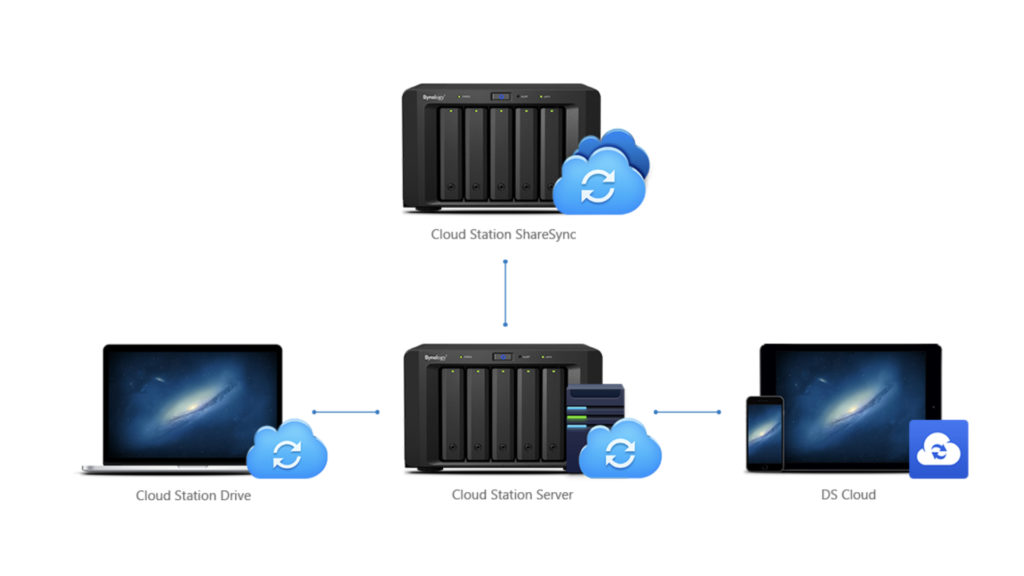
以 Synology 群暉的作業系統 DSM 來說,裡面就有提供能建立自有檔案同步備份雲端伺服器的 Cloud Station Server 套件,以及針對 macOS 與 Windows 電腦所設計的電腦端同步軟體,兩者搭配之下,就能在有網路連線的情況下(不論區網內外)讓電腦指定資料夾/硬碟與自己的 NAS 同步檔案,讓每一份經過修改變動的檔案都能即時同步回到自己的 NAS 上保存,並且讓你的檔案隨時都能擁有一份位於其他主機上的備份,就算電腦搞丟、浸水、甚至資料全部都被勒索綁架,也都還是可以從自己的 NAS 上把最新版本的備份找回來使用。
針對這項功能,我先前有寫過兩篇教學,大家可以參考一下:
[蘋果急診室] 備份電腦不求人!用台 NAS 就能保護好你的資料,而且 Windows/Mac 都適用喔~
[蘋果急診室] 跟 Dropbox、隨身碟說掰掰!NAS 自建雲端同步資料庫讓你容量大又快~
版本恢復+檔案快照
不過這裡又有個新的問題啦:要是因為電腦上的檔案被勒索病毒加密封鎖之後,而這份檔案又被同步備份回 NAS 而把原來的檔案覆蓋掉,那該怎麼辦呢?
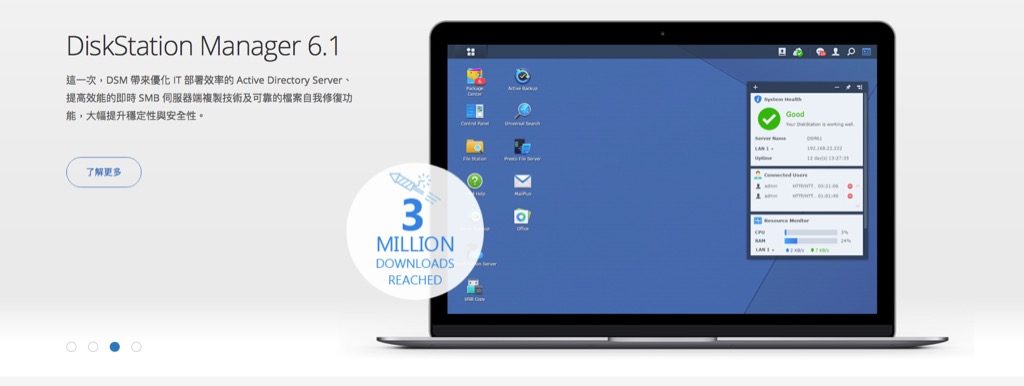
針對這個問題,其實一般來說是不會發生的!因為被加密之後的檔案其實長得跟原來的檔案並不相同,因此就算被同步回 NAS 也不會造成檔案被覆蓋的問題。當然還是有可能發生原始檔案被刪除等問題,造成 NAS 上的同步資料因為電腦端錯誤刪除而消失或損毀,因此 NAS 針對這種問題,仍然有提供相對應的解決方法:檔案版本恢復與硬碟資料夾快照。

檔案版本恢復是指在同步套件中所提供的多次修改檔案恢復功能,能在你刪除、修改檔案而使得 NAS 上的檔案也被同步更動之後,仍然能透過版本回溯的功能把過去的舊版檔案給救回來,就好像 macOS 的 Time Machine 時光機備份那樣。針對這項功能,我過去有寫過文章教學,一樣請看這篇文章:[蘋果急診室] 備份電腦不求人!用台 NAS 就能保護好你的資料,而且 Windows/Mac 都適用喔~
同步套件所提供的版本回溯功能其實是比較針對「單一」個檔案做恢復,但如果是整個資料夾或整顆硬碟的東西消失損毀了,那麼就可以用另一個更直接且更全面的方法:快照。
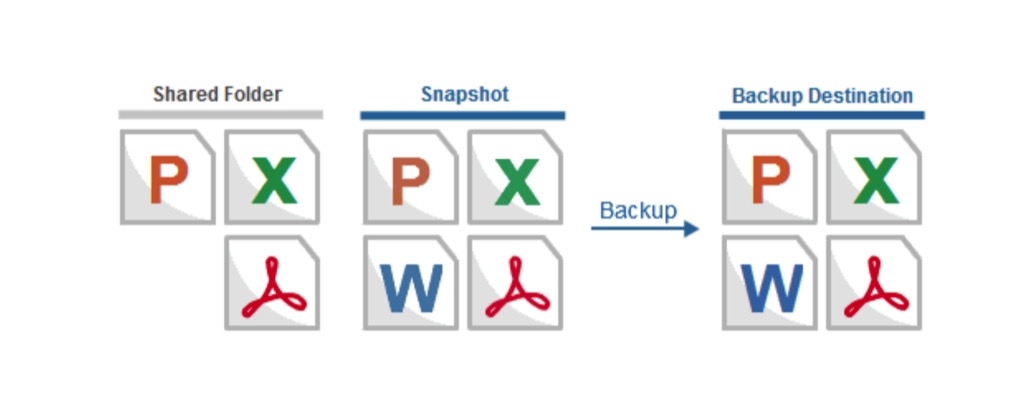
所謂「快照」,意思是將硬碟現在的檔案內容像是拍照一樣「照下來」,等未來需要恢復檔案時,就可以直接照著拍下來的快照將檔案復原成指定時期的模樣,且可以定時拍快照以儲存多筆不同時期的檔案狀態內容。
目前有不少新的 NAS 都會採用擁有快照功能的 Btrfs 檔案系統,以前面提到的 Synology 為例,只要是 Synology 產品中採用 Intel CPU 的產品,通常都可以使用這個新型的檔案系統,以獲得快照功能來保護資料安全。而要使用快照也非常簡單,首先只要確定你的檔案系統是 Btrfs(如上圖),就可以啟用快照功能。
開啟 NAS 快照
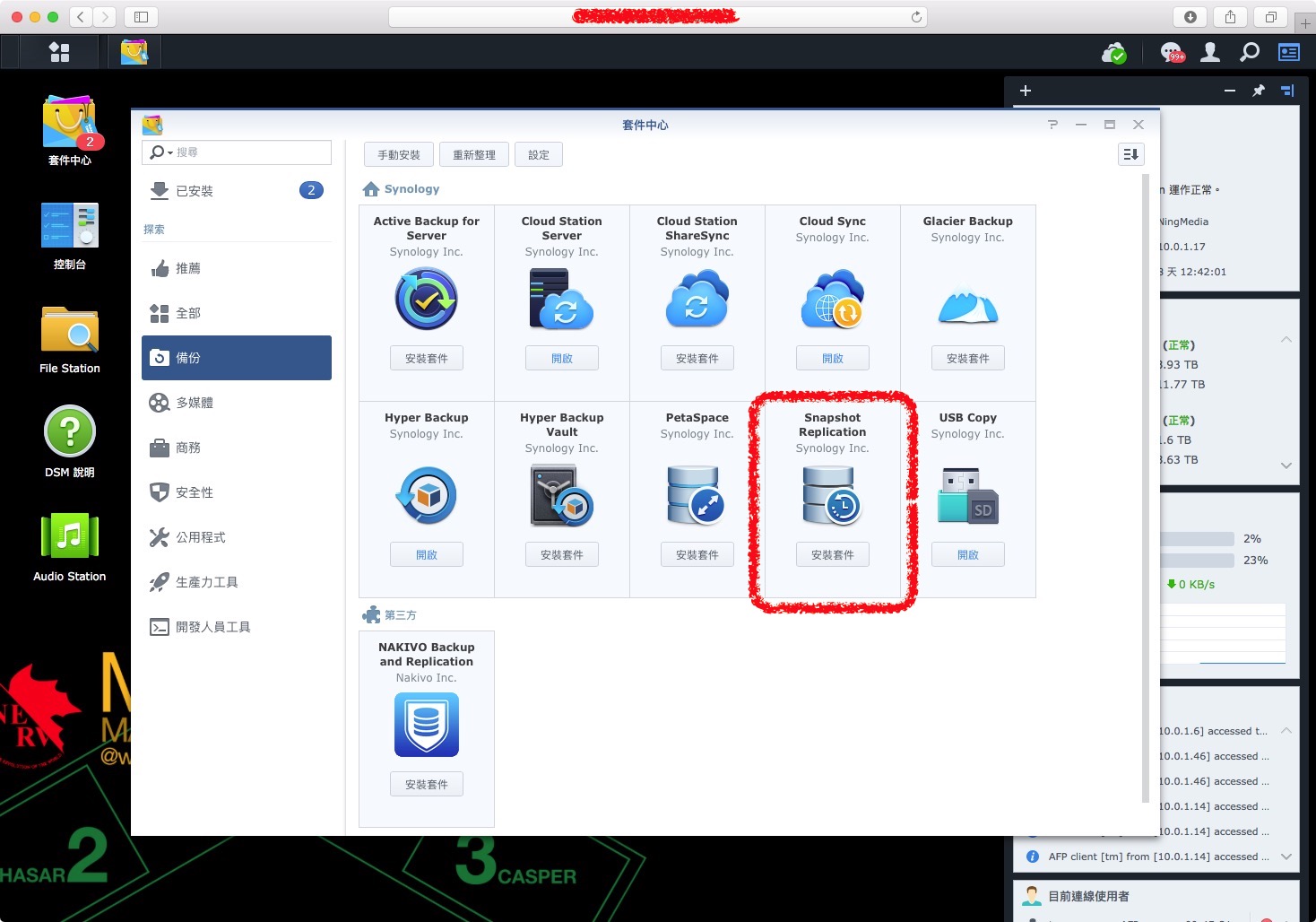
要啟用快照功能,請先從套件中心中安裝上圖這個套件「SnapShot Replication」,這是用來啟用、設定、管理、恢復快照所用的多合一套件,直接點擊「安裝套件」來把套件裝起來吧!
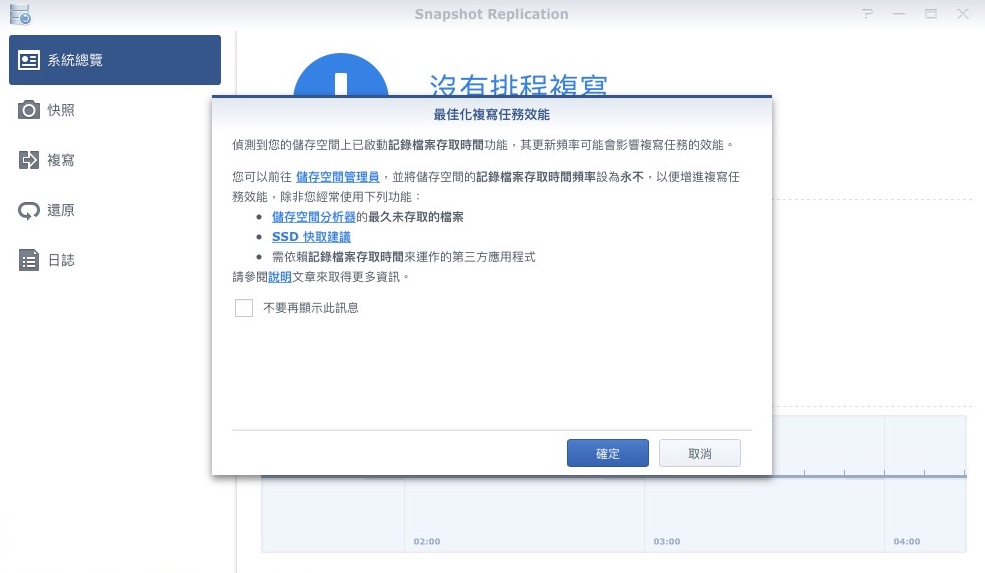
在第一次啟動時有可能會看到這個警示,這主要是針對快照複寫任務的效能設定提示。如果你不太了解上面寫什麼,那其實也並不需要特別在意,他並不會造成你無法使用快照功能,所以直接按下「確定」跳過就可以了。
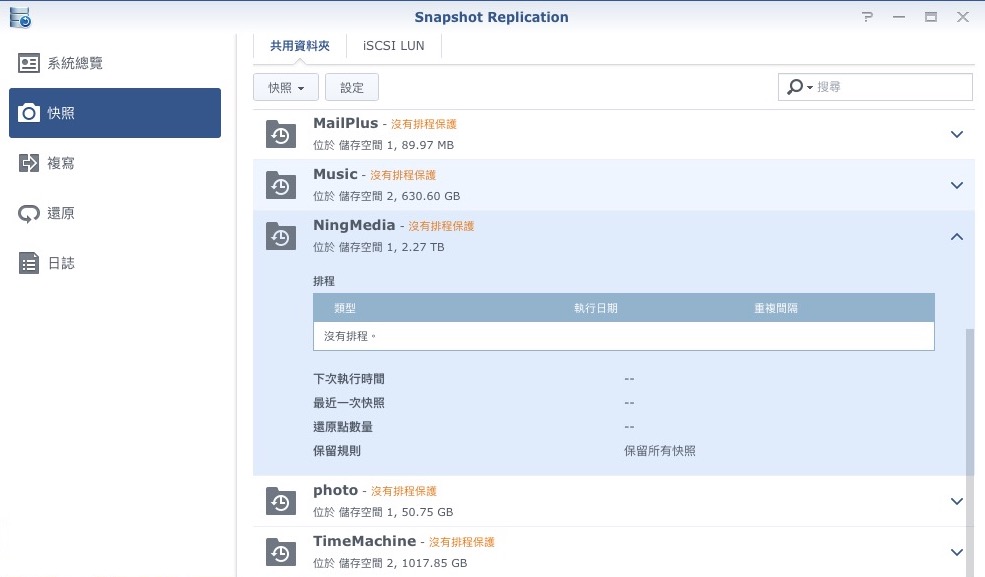
接下來先選擇要設定快照的共享資料夾。由於快照一次是針對整個資料夾來做,因此不能像是同步套件 Cloud Station 那樣選擇單一資料夾。不過好處是這樣速度會快上很多,不用經過再次同步就可以立刻使用,以我那 2.27TB 的 NingMedia 資料夾(如上圖)來說,製作一次快照也不到兩分鐘,速度超快。
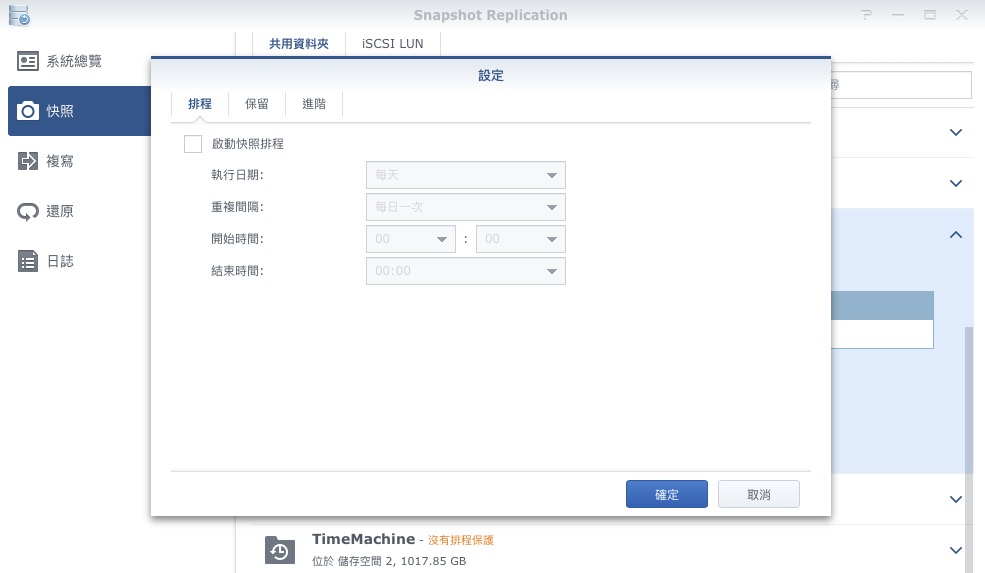
選擇要製作快照的共享資料夾並點選上方的「設定」按鈕,就會看到如上圖這樣的介面。啟用快照後可以設定製作快照的時間間隔,由於我 NAS 上的資料除了 Cloud Station 同步之外都是不太會更動的,所以我的快照時間間隔設定為 1 天一次以節省儲存容量(快照會佔用一些儲存容量)。
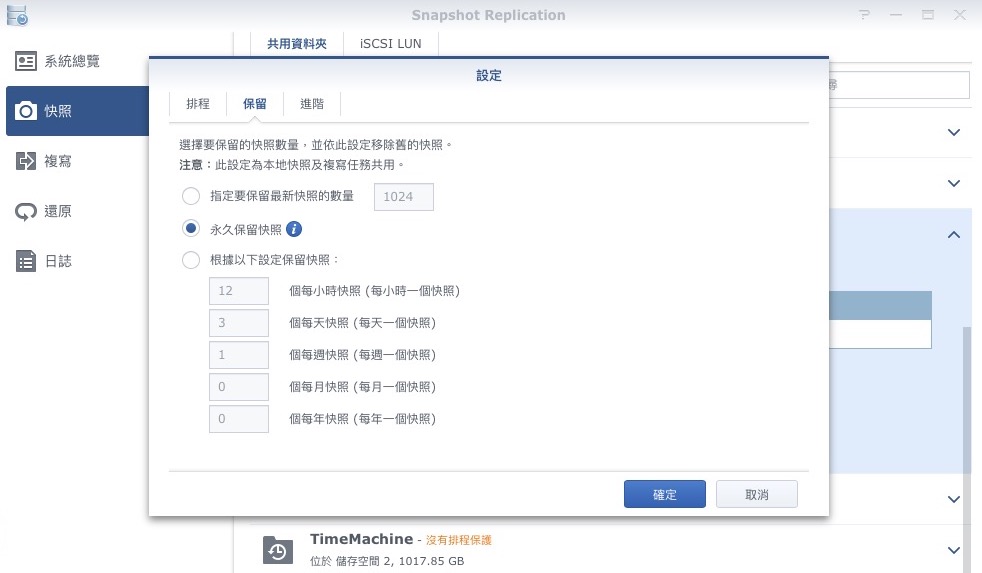
一天拍一次快照,一年會有 365 份快照,說起來也是挺佔空間的。因此你可以針對快照的保留時間做設定,例如超過某個快照數量之後就自動刪除等等。當然你也可以永久保留,只是那樣就會一直佔用你的空間永遠不會釋放。
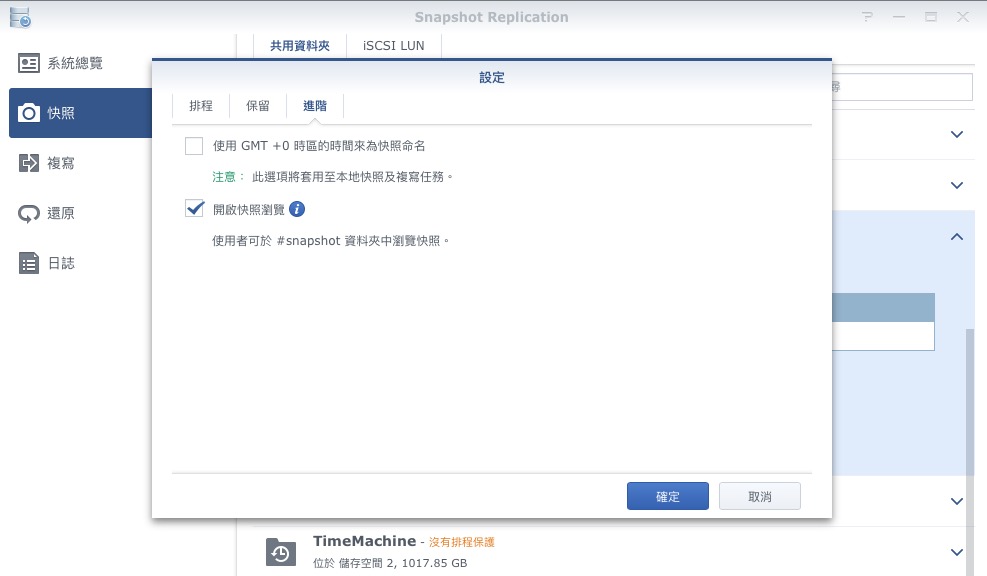
上圖這功能至關重要!開啟這個功能之後你才能在快照中瀏覽資料夾裡有什麼資料。由於我們平常使用時除非你很明確知道資料損毀的時間點,否則很難在不看資料內容的情況下搞清楚快照恢復的時間點。因此需要類似 Time Machine 的設計,讓使用者可以在恢復快照前先預覽資料夾的內容以確認恢復時間點,之後再進行快照恢復。
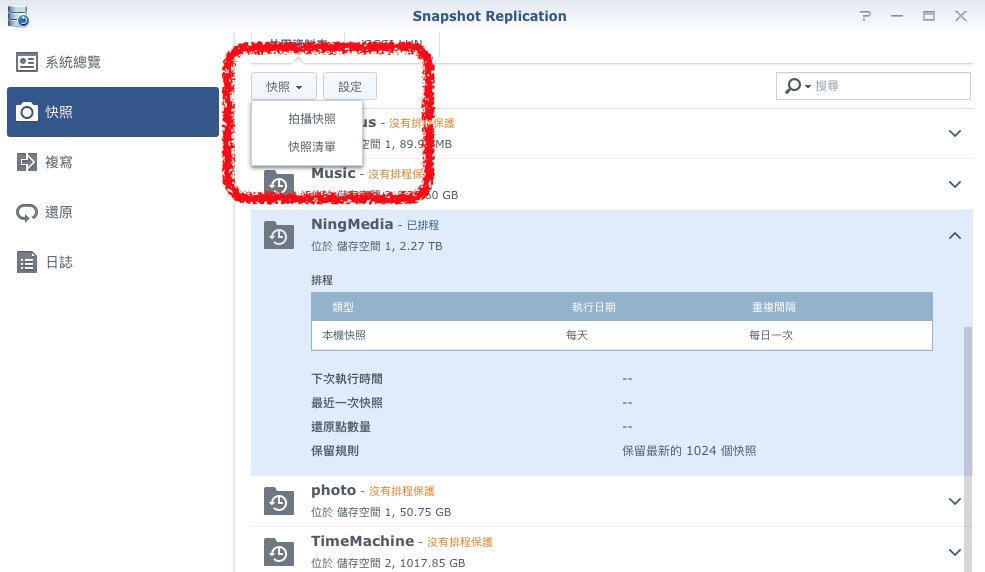
設定好之後可以立即拍攝一次快照,點擊「拍攝快照」並為快照命名之後就會立刻幫你的 NAS 拍攝第一次快照。如果你想瀏覽快照內容來確認時間點,請點擊上圖中的「快照清單」。
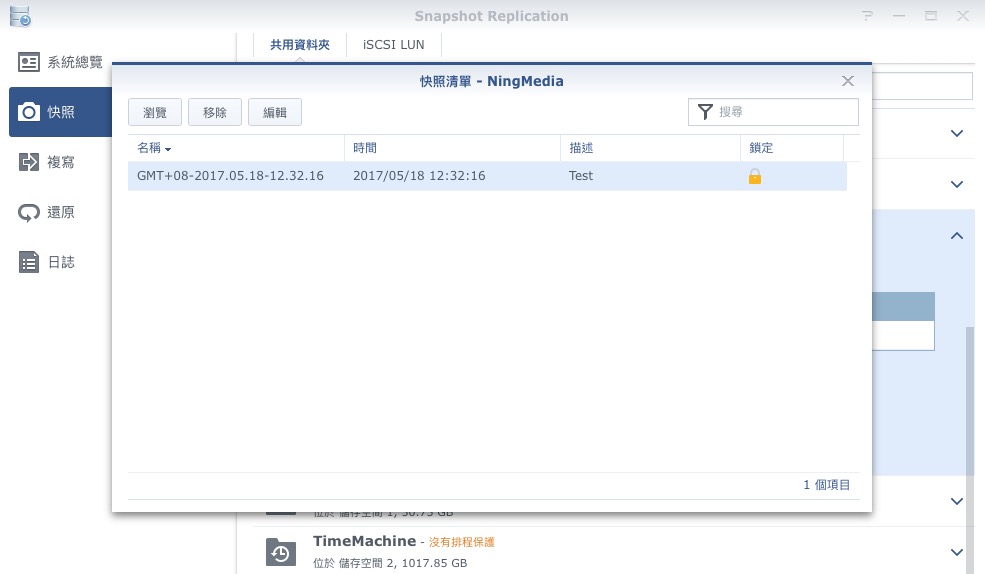
接著選擇要看的快照時間。
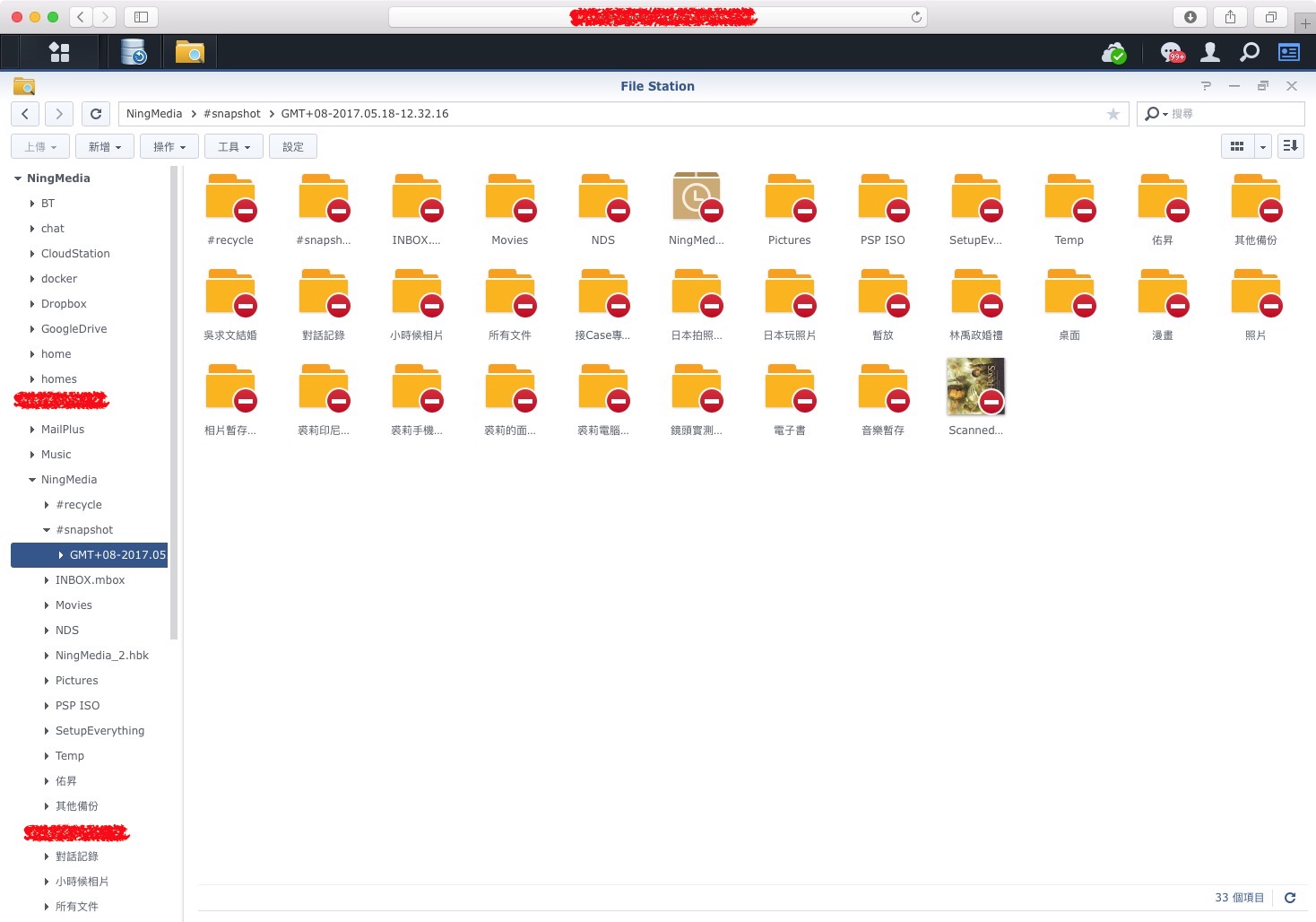
就可以如上圖這樣看到快照的內容檔案啦!上面都有一個禁止符號來提示你這是不能修改的檔案(因為在快照裡),你可以任意打開資料夾來確認檔案,以搞清楚要恢復還原的快照時間點。
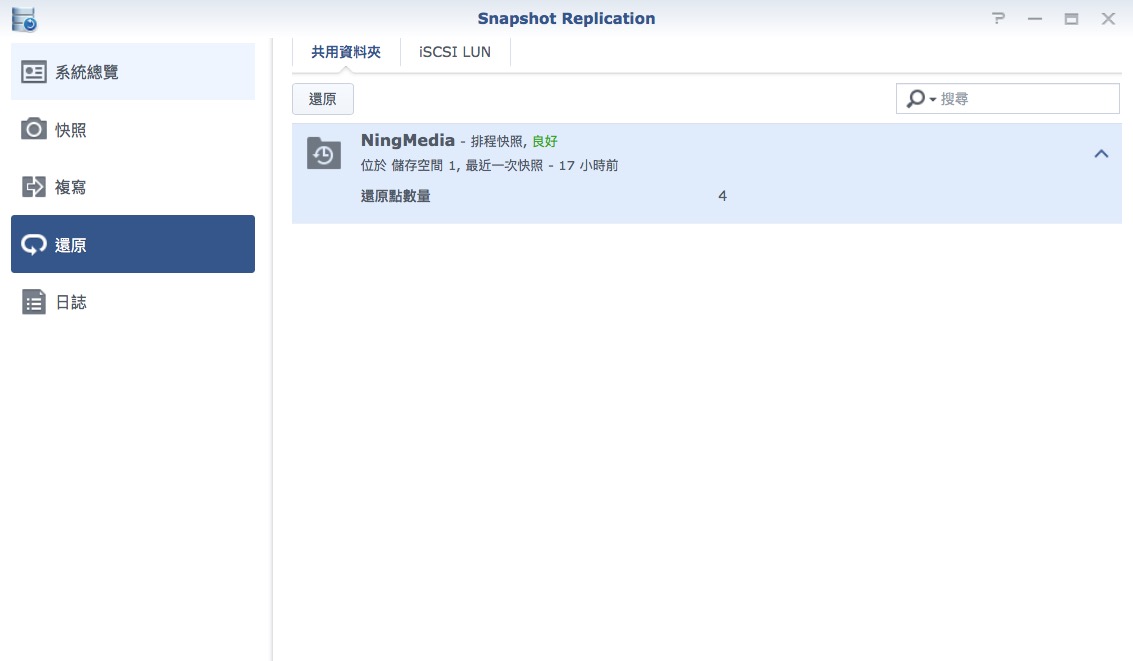
往後要還原快照時,請點擊旁邊的還原,並點擊要還原快照的共享資料夾。點擊之後再點擊「還原」按鈕。
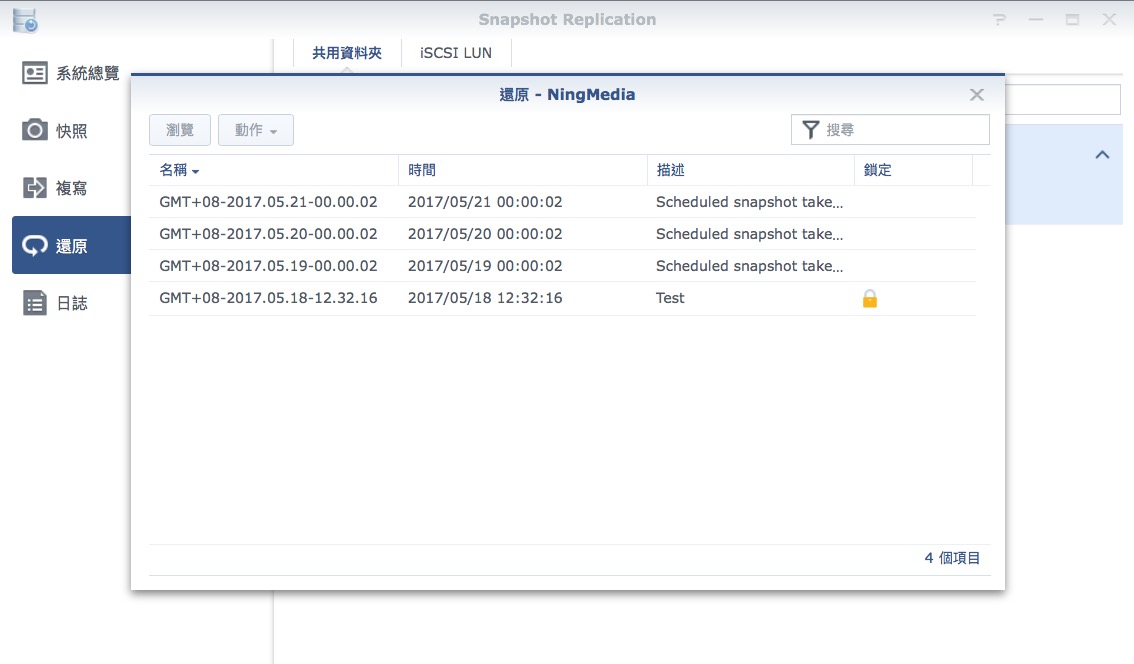
接著就會看到如上圖這樣的快照清單,選擇要的時間點之後就可以還原資料囉~
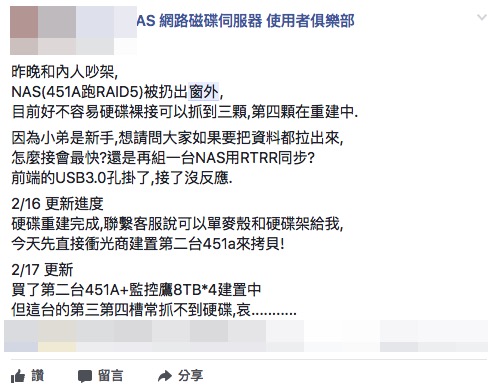
上圖:這問題就算有快照也沒用,只能靠異地備份解決了
有了快照與檔案版本恢復,基本上只要你的 NAS 不要燒毀,你也不要餵她喝水或是把它丟到窗外去(先前有人的 NAS 被老婆丟出窗外),那麼任何檔案消失都可以靠這兩招輕鬆救回來。但如果我們希望檔案更安全,就算一台 NAS 被幹掉也不怕呢?
那就是多台 NAS 異地備份的範疇囉~我們下次再談!